F1 -f12 gumbi ne rade na tipkovnici - potraga za uzrokom i rješenjem

- 1572
- 117
- Cameron Satterfield
Slažem se da sva odstupanja od uobičajenog/punog rada računala (stacionarni ili laptop) uvijek uzrokuju određenu anksioznost, jer osjećaj da je ovo tek početak lanca kvarova počinje odmah poprimiti oblik. Mnogi su korisnici takvog mišljenja i to je sasvim razumno. Ako nešto nije uspjelo, tada bi bilo kojim događajima ili radnjama trebalo prethoditi, i ako je tako, od njihovog ponavljanja korisnik nije siguran. Navedeno se odnosi ne samo na ozbiljne kvarove računala ili neispravnosti operativnog sustava, već i na male (kako je to sada prihvaćeno - domaće) poteškoće, koje je ponekad još teže riješiti. I jedan od predstavnika takvih "malih" problema raspravljat će se u ovom članku.

Ugovoreni sastanak
Dakle, kao što je već jasno iz imena članka, suština problema je da na prijenosnom računalu ili na tipkovnici stacionarnog računala, gumbi od F1 do F12 odbijaju raditi. I, unatoč činjenici da većina korisnika radije zanemaruje funkcionalnost koju nudi jedinica tipkovnice, njihova stvarna neoperabilnost uzrokuje zbunjenost u gotovo svima. Za početak, bit će korisno podsjetiti vas da su to podaci gumba, a za veću praktičnost treba predstaviti ovaj funkcionalni popis u obliku tablice:
| Gumbi | Funkcionalnost (glavna) |
| F1 |
|
| F2 |
|
| F3 |
|
| F4 |
|
| F5 |
|
| F6 |
|
| F7 |
|
| F8 |
|
| F9 |
|
| F10 |
|
| F11 |
|
| F12 |
|
Kao što vidite, samo gornje funkcionalne sposobnosti već ukazuju na veliku važnost ovih ključeva, a na tome popis njihove moguće uporabe nije ograničen.
Razlozi i rješenja
Vrijedno je napomenuti da nema toliko razloga za situaciju koja se razmatra da ne olakšava njihovu odluku.
opcija 1
Obratite pažnju na dostupne ključeve na bloku tipkovnice. Možda pored navedenog bloka nalazi se namjenski gumb, koji je odgovoran za uključivanje/isključivanje F1-F12. Na modernim prijenosnim računalima to se može pronaći izuzetno rijetko, ali na već zastarjelim modelima prethodno su bili gumbi, koji su se zvali "F Lock" i "F način". Stoga, ako vaš model ima sličnu funkcionalnost, pokušajte samo kliknuti na željeni gumb. Sve je jednostavno.
Opcija 2
Druga opcija je standardna i poznata akcija u slučaju većine problema u računalu. Ovo je provjera upravljačkih programa softvera, posebno ulaznog/izlaznog uređaja koji se razmatra. Da biste provjerili relevantnost, učinite sljedeće:
- Kliknite s desnom gumbom miša na oznaci "Ovo računalo" (moje računalo) i odaberite "Upravljanje";
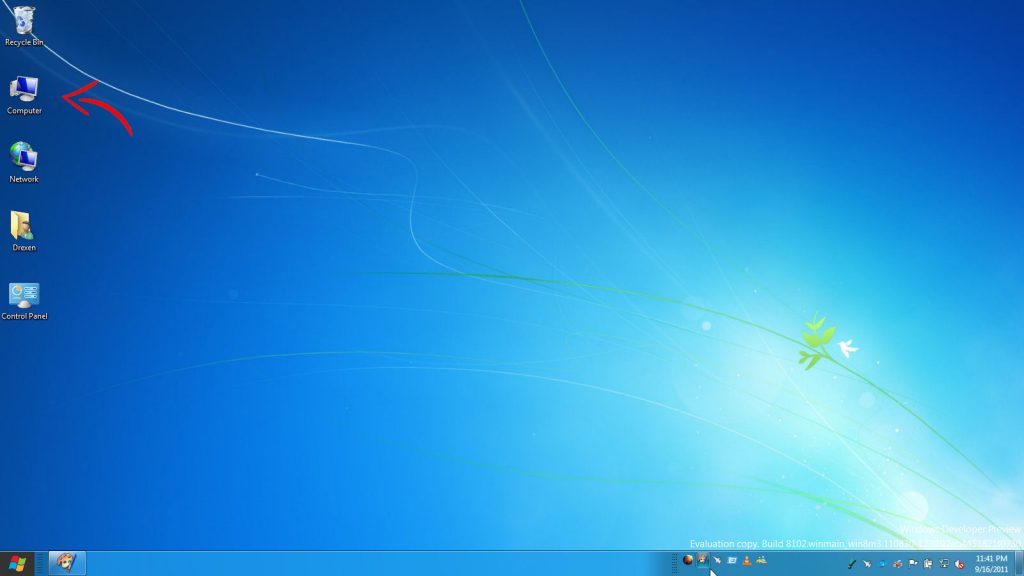
- Otvorite odjeljak "Upravitelj uređaja" i proširite katalog tipkovnice;
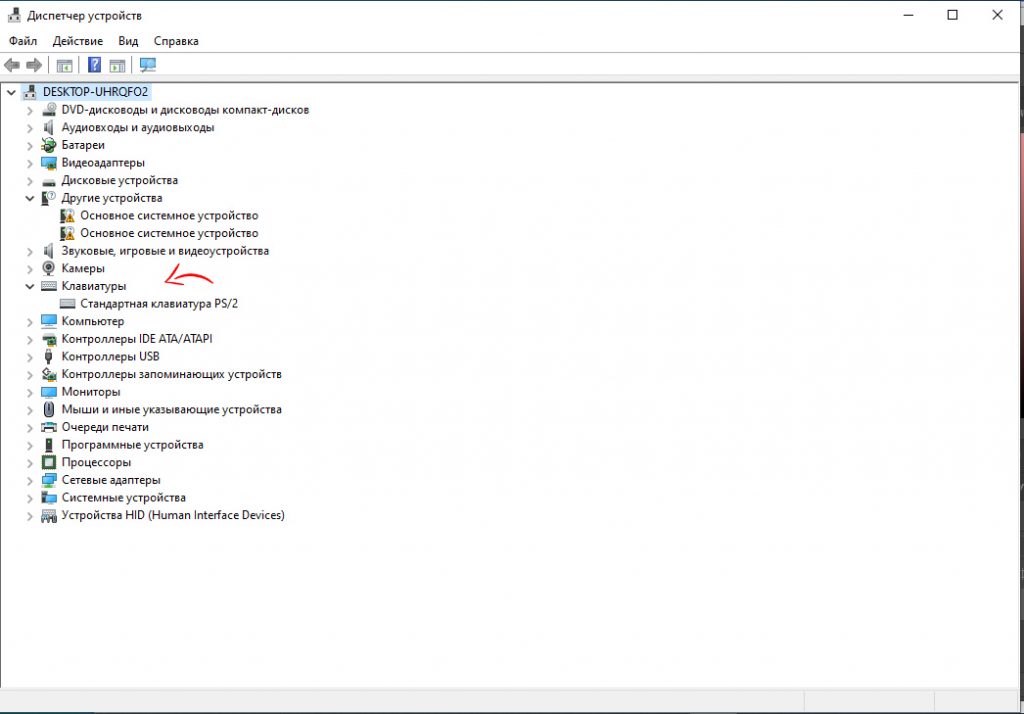
- Otvorite svojstva svakog uređaja koji su dostupni u ovoj kategoriji i idite na karticu "Vozač";
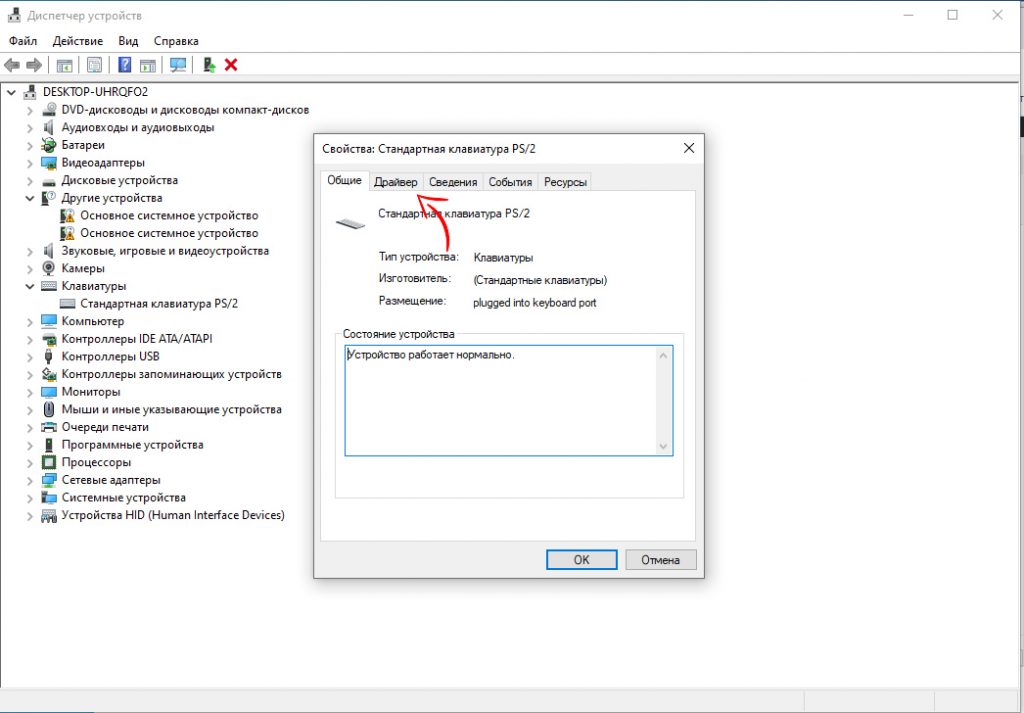
- Obratite pažnju na blok "verzije i datuma" i usporedite podatke sa službenim podacima koji se mogu naći na web mjestu programera vašeg računala ili zasebnom uređaju.
Ako je potrebno, provedite njihovo preuzimanje i postavite najnoviju trenutnu verziju.
3 opcija
Treća opcija, najteža je u njegovoj izvedbi, uključuje ažuriranje vozača BIOS -a. Iz očitih razloga, ovaj čin treba poduzeti izuzetno pažljivo, jer osipne manipulacije mogu dovesti do stvarnog odbijanja rada, ali već općenito računalo. Stoga bi ovu opciju trebalo ostaviti kao posljednja alternativa, pogotovo ako korisnik nema određene vještine. Možda bi najbolja opcija bila kupnja nove tipkovnice (vanjska). I datoteku ažuriranja BIOS -a možete pronaći na službenoj web stranici programera.
Rješavanje problema za različite proizvođače prijenosnih računala
Odbijanje funkcionalnih ključeva za neke korisnike može biti potpuno neprimjetno. Drugi će od ovoga značajno patiti.
S obzirom na mogućnosti i zadatke koje ispunjavaju, najbolje bi rješenje bilo utvrditi razlog i pokušati ga ispraviti.
Za različite marke postoje odluke.
Takva će se prijenosna računala ovdje razmotriti:
- Asus;
- Dell;
- Lenovo;
- HP;
- Acer.
Sada za svaku marku odvojeno.
Asus

Možete započeti s načinom rješavanja problema na prijenosnom računalu ASUS -a, ako funkcionalni ključevi ne rade na uređaju. Za funkcioniranje FN tipki, kao i F1-F12 u Asus prijenosnim računalima, poseban set softvera i vozača je odgovoran. Paket se zove Atkacpi vozač i hodnika.
Oni se mogu preuzeti izravno sa službene stranice proizvođača. Snažno se preporučuje za ovo korištenje trećih resursa.
Nakon instaliranja upravljačkih programa, važno je biti siguran da je poseban uslužni program s nazivom hcontrol.EXE se nalazi na popisu automobilskih opterećenja. Općenito, prilikom instaliranja ATKPACKAGE -a, tamo bi trebao automatski stići.
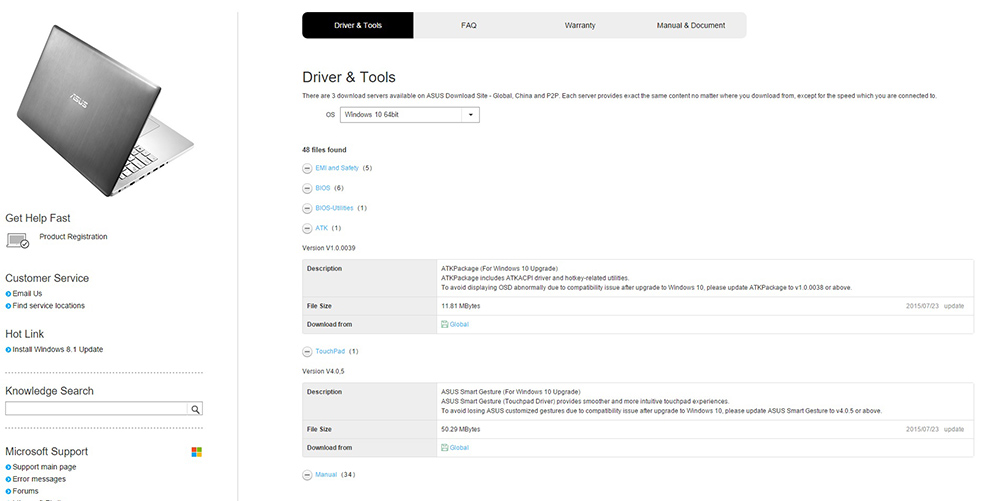
Nakon što ste ušli na službenu web stranicu ASUS -a, idite na odjeljak vozača i UTLIT. Pronađite tamo potrebna rješenja, odaberite verziju operativnog sustava i njegovo pražnjenje.
Zatim se paket ažuriranja preuzima i instalira prema standardnom algoritmu. Zaključno, ostaje samo ponovno pokretanje laptopa. Nakon toga, ključeve treba obnoviti.
HP
Također se događa da funkcionalni ključevi također ne rade na HP prijenosnom računalu. A redovita želja korisnika ispravit će ovaj problem.
U slučaju prijenosnih računala iz HP -a, ovaj problem nije rijetkost. Ali i vi to možete riješiti. Ovo će zahtijevati određeni skup komponenti učitanih i instaliranih s službene stranice. Preporučuje se preuzeti sljedeće:
- Podrška za hitnu pomoć;
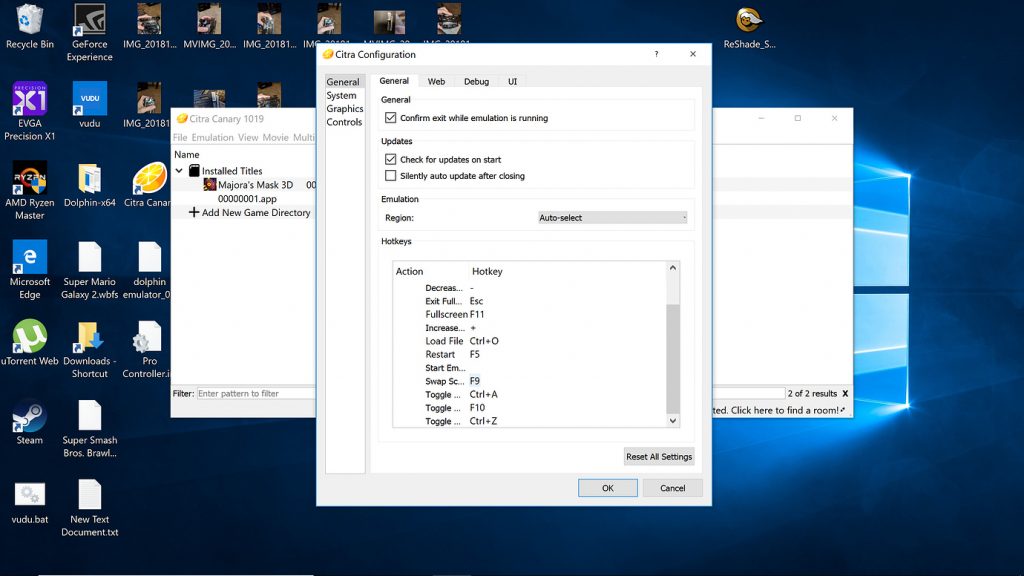
- Brzo pokretanje;
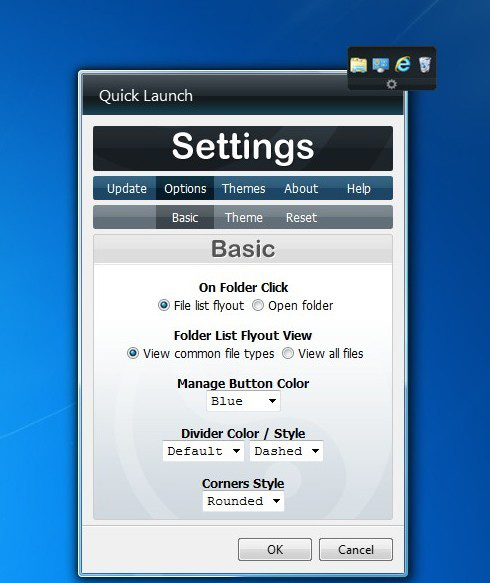
- Softverski okvir;
- Na zaslonu zaslona.
Nadalje, preporučuje se učitati ih i instalirati sve odjednom. Da, glavno rješenje problema odbijanja funkcionalnih ključeva bit će upravo hodnika, ali pomoćni vozači i komunalije neće vam naštetiti. Oni dodatno rješavaju pitanje neuspjeha ključeva FN -a.
Skup pokretača i uslužnih programa odabran je na temelju određenog modela prijenosnog računala, kao i verzije korištenog operativnog sustava. Potrebno je samo ispuniti potrebna polja, nakon čega će korisnik dobiti vezu za preuzimanje. Instalirajte, ponovno pokrenite prijenosni računalni HP, a funkcionalnost će se obnoviti.
Lenovo
Ako funkcionalni ključevi ne rade, tada možete riješiti i ovaj problem na laptopu Lenovo. Nije tako teško.
Glavni način uklanjanja kvara bit će preuzimanje pokretača HotKey značajki.
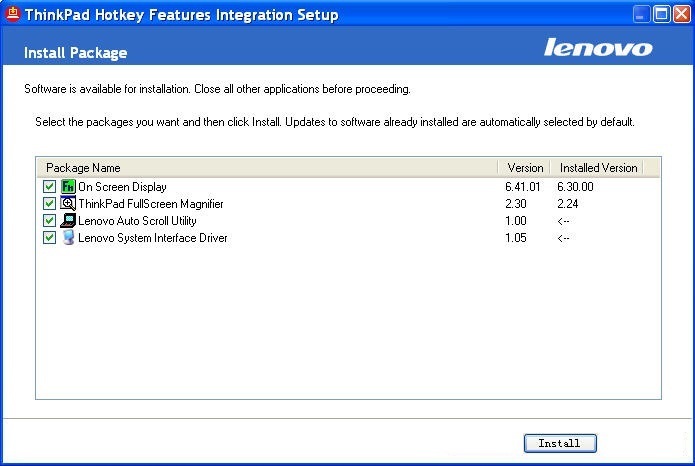
Važno je uzeti u obzir da je vozač dostupan za određene verzije operativnih sustava, a također ne radi sa svim modelima prijenosnih računala. Potpuni popis dostupan je na web stranici programera.
Ako u vašem slučaju ovaj vozač nije relevantna, pokušajte koristiti komponentu Power Manager. Dostupan je za većinu modernih laptopa za proizvodnju lanovo.
Nadalje, sve je prema standardnoj shemi. Učitana, instalirana, ponovno pokrenuo laptop i uvjeren u vraćanje performansi funkcionalnih ključeva.
Dres
Da bi funkcionalni ključevi normalno funkcionirali na Dell prijenosnim računalima, definitivno morate instalirati nekoliko upravljačkih programa i aplikacija na prijenosno računalo. Naime:
- Usluge temelja;
- Živa ograda;
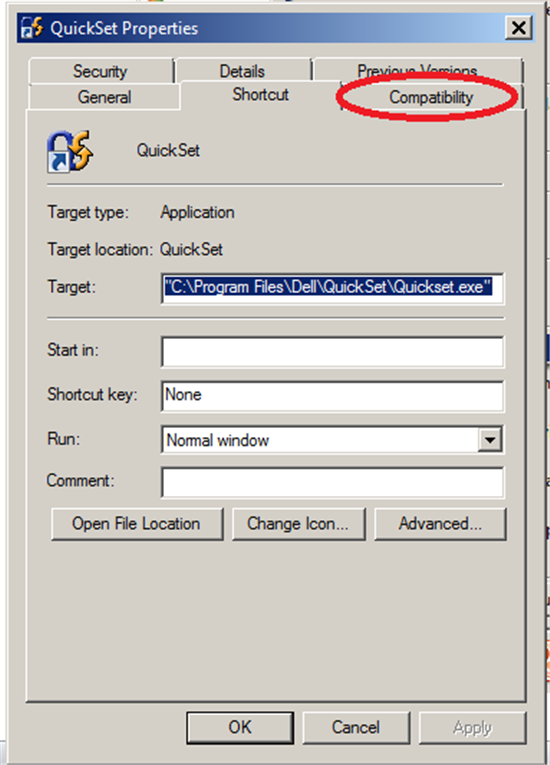
- Power Manager Lite;
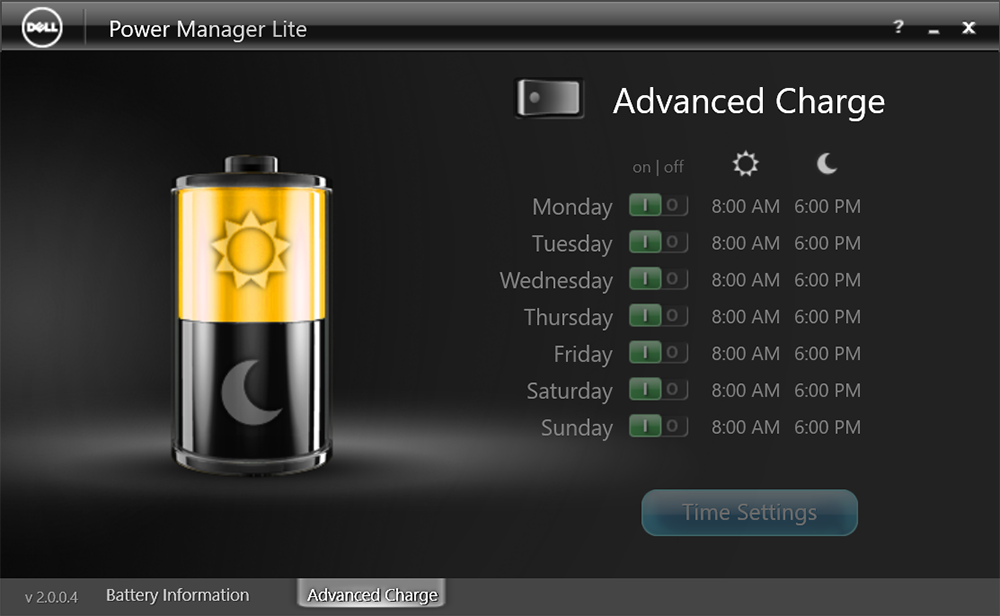
- Funkcionalne ključeve.
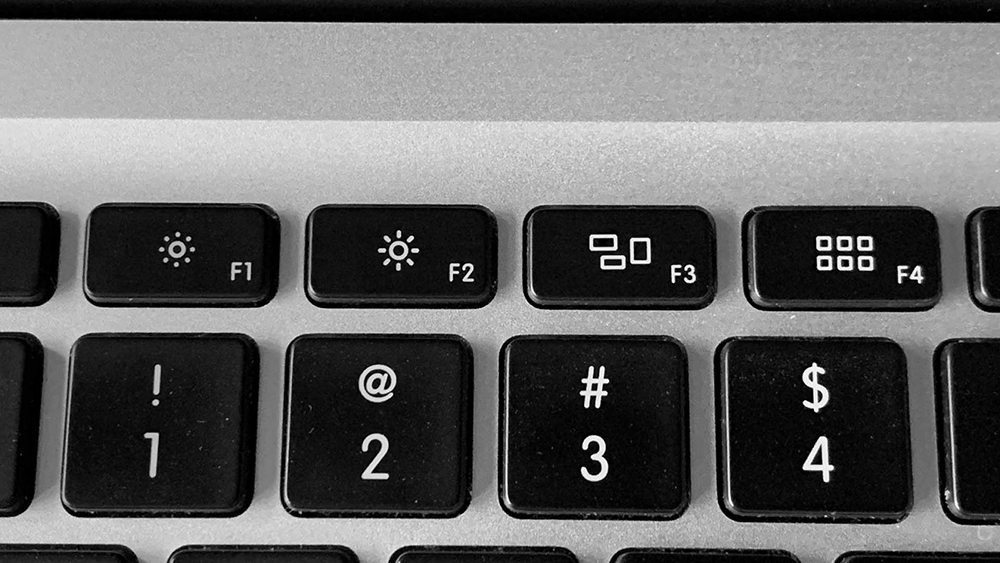
Posljednji dodatak bit će relevantan za one korisnike koji rade s prijenosnim računalom koji pokreće Windows Vista ili Windows XP.
Čak i ako su ti upravljački programi i aplikacije već instalirani, upotrijebite ih ponovo. To će sigurno ispraviti sve pogreške, a funkcionalni ključevi će početi normalno raditi.
Acer
Još jedan popularni proizvođač laptopa.
U slučaju ACER -a, riješiti problem neravnih funkcionalnih ključeva, poput FN gumba, je jednostavno. Da biste to učinili, dovoljno je instalirati upravljački program za pokretanje dostupan za preuzimanje na službenoj web stranici. Uz to, možete preuzeti i koristiti Power Manager i Quick Access.
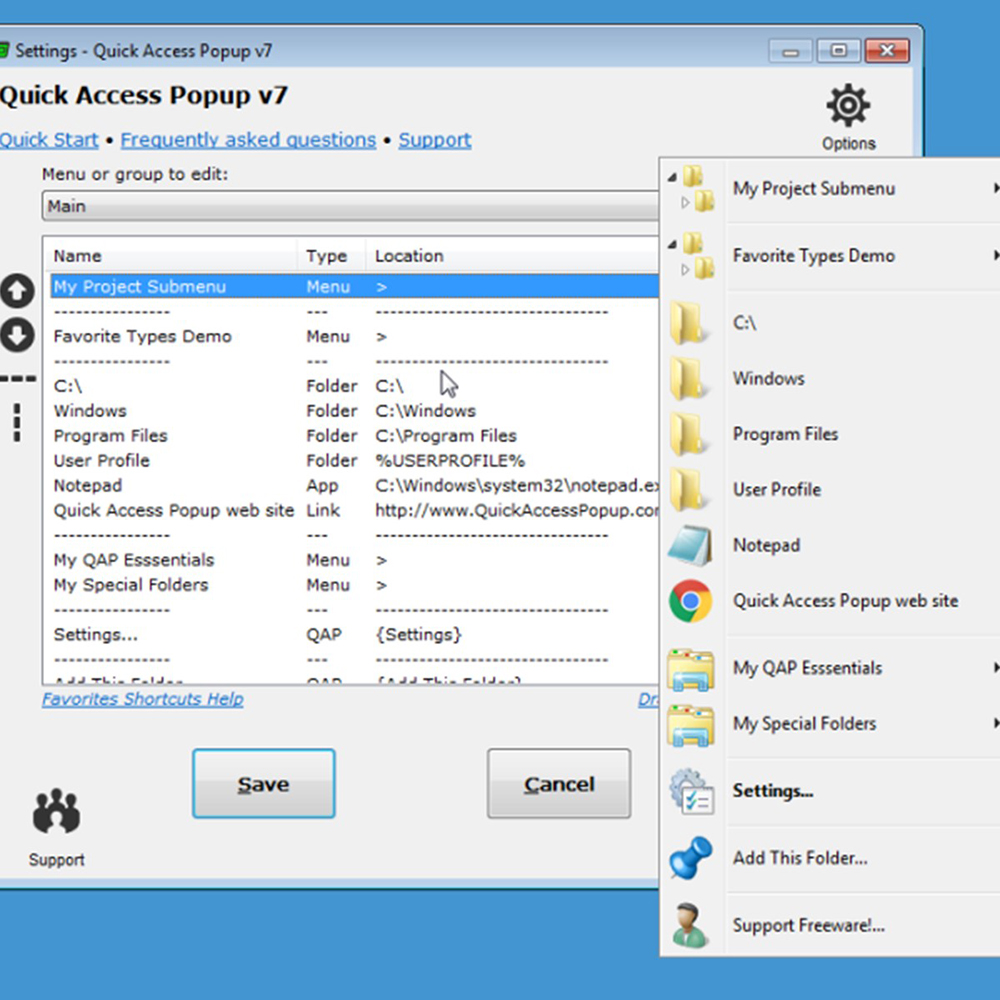
Morate učitati softver ispod modela svog prijenosnog računala i pod rabljenom verzijom operativnog sustava. Nakon instalacije i ponovnog pokretanja, funkcionalnost bi se trebala vratiti. Ako ne, provjerite je li upravitelj pokretanja na popisu ankete Windows Automobile.
Zaključak
Neki korisnici napominju da je problem koji se razmatra bio povezan s prilijepljenjem jednog od ključeva, a također su odlučili nakon ponovljenog pritiska na F11 i F12. Koliko se to može učinkovito provjeriti za sve sami.

